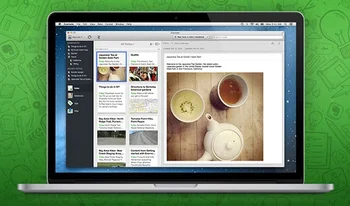Carina Novarese
Tool box
Evernote: cómo dominar al santo grial de la organización virtual
Antes la herramienta para guardar favoritos del navegador era suficiente para sentir que podíamos recordar –es decir, almacenar en algún lado fácilmente detectable- nuestros sitios favoritos. Ahí estaba lo realmente importante. De esto no hace tanto, como casi todo en la corta historia de Internet. El año pasado parece un siglo atrás y cinco años nos retrotraen a la Edad Media. Pero en términos de tiempo real fue ahora nomás.
A medida que los sitios web se fueron multiplicando exponencialmente, los favoritos se convirtieron en un compilado de frustraciones. Porque una cosa era tener 10 portales de noticias favoritos y otra bien distinta es intentar detectar aquel sitio web en el que una vez leyó informes específicos sobre nanotecnología, física cuántica o el arte de hacer pompones aunque tenga problemas de motricidad.
Así surgieron cientos de herramientas que intentan ayudarnos a encontrar el camino en el complejo laberinto de la web. Cada una tiene sus ventajas y, como siempre, cada una se adapta a un estilo de vida, de organización y hasta a un esquema mental personal. Pero existe un servicio que si se aprende a usar en todas sus potencialidades –y se le da un voto de confianza durante varios días, como para entrar en clima- puede transformarse en el equivalente al viejo archivador de metal que usaban nuestros abuelos para guardar toda la información importante de sus vidas: documentos, facturas, fotos familiares, contactos y números de teléfonos y un enorme etcétera que depende del nivel de obsesión personal.
Evernote es, definido de forma muy sencilla, eso: un gran contenedor en el que podemos guardar casi cualquier cosa que tenga formato digital. Desde un link a un artículo que queremos leer, hasta la foto del nene, la tarjeta de contacto del cliente o la receta de torta de chocolate que te salió tan bien y que seguro se va a perder en su formato papel.
Además de poder guardar todo, Evernote permite clasificarlo y acceder a la información desde cualquier dispositivo: el celular, la tableta o la computadora. A la hora de clasificar lo hace en base a dos criterios: libretas y etiquetas. Un usuario muy ordenado podrá crear libretas para las categorías más importantes de su vida: “Para leer”, “Debo leer”, “Facturas y recibos”, “Recetas”, “Cartas de amor”…. Lo que quiera. Cada pequeña pieza de información que suba podrá ser incluida en una de estas “libretas” y además podrá asignarle etiquetas. Para seguir con el ejemplo de las recetas, la torta de chocolate podría tener las etiquetas “horno”, “dulce” y “chocolate”.
Pero incluso si el usuario de Evernote es un verdadero desastre en el campo organizativo, si no tiene ni ganas de pensar en hacer libretas o definir etiquetas y sube toda la información sin la más mínima clasificación, el sistema también le permitirá buscar utilizando algunas de las palabras contenidas en la nota. Es decir, tipeando “chocolate” llegará rápidamente a la receta de la torta con la que se tentó.
Existen mil y un usos de esta herramienta. Durante varios meses la usé como resumidero de todas las notas que leía y sabía que debería consultar más tarde o más temprano para preparar un artículo o una clase. Hasta que me di cuenta que Evernote era el software perfecto para deshacerme de la maraña de papeles con recetas de cocina escritas a las apuradas o recortadas de una revista, casi todas manchadas de chocolate o aceite de tanto manipularlas. Ahora cada vez que me gusta una receta y quiero guardarla tengo dos opciones
1) Si está en la web la “capturo” con la extensión de Chrome de Evernote que permite tomar la información y guardarla en mi libreta virtual de Recetas.
2) Si está en un libro, revista o diario, saco una foto con el celular y la subo directamente a Evernote, creando una nueva “nota” que guardo en la misma libreta.
En ambos casos el resultado es el mismo: cuando tengo ganas de preparar aquella ensalada que se hace en la Toscana pero que no recuerdo cómo se llama, voy a buscar a Evernote y aparece en un segundo (pista: Panzanella, pero seguro que basta con la palabra clave “tomate”).
Hay mil maneras de usar esta herramienta pero por ahora les cuento algunas que a mí me funcionaron y me resultan útiles todos los días. Si usted usa Evernote de otra manera, sea bueno y deje su consejo abajo en los comentarios.
Recordatorios. Permite agendar notas, pendientes o cualquier cosa que necesite ser recordada. Para eso hay que presionar en el ícono de reloj y fijar una fecha en la que Evernote le recordará que eso está pendiente.
Integracion. Evernote se conecta fácilmente con aplicaciones muy populares tales como Dropbox, google Drive o Google Calendar
En todos los dispositivos. Una nota que se crea en el celular aparecerá inmediatamente en el navegador de la computadora una vez que se acceda a Evernote, lo que permite contar con toda la información en cualquier momento (incluso sin conexión de Internet una vez que fue descargada). Una libreta de documentos esenciales, por ejemplo, permite tener escaneos del pasaporte, la cédula propia y de los hijos, la partida de nacimiento y cualquier otro documento importante al que se podrá acceder desde cualquier dispositivo.
Webclipper. Así se le llama a las extensiones que el servicio desarrolló para los navegadores (Chrome, Firefox, Opera, Safari e Internet Explorer) que permiten “capturer” un link, un texto o una nota web entera. Es un pequeño botón que al presionarlo abre un cuadro en el que es possible guardar la información del sitio web en que se encuentra el usuario, en una libreta y hasta con etiquetas.
Contenedor de mails importantes. Cada cuenta de Evernote tiene una cuenta de mail asociada a la que se puede reenviar un correo electrónico que queremos guardar por alguna razón y que se convertirá así en una nota que podremos guardar y clasificar. A su vez los mails se pueden transformar en recordatorios. Para eso se debe enviar o reenviar un mail y escribir en el “Asunto” el tema más un signo de exclamación y la fecha.
Por ejemplo, así debería leerse lo que dice en el Asunto: Clase de diseño web!2014/11/06 (el formato de fecha que probé es el de año/mes/día, y funciona). También puede poner Asunto: Clase de diseño web!Mañana
Grabaciones de reuniones o notas. Se puede grabar un audio –de una conferencia, una clase o una reunión- mientras que se toman notas en la propia aplicación. Esto funciona tanto para smartphones como para tabletas pero no en el sitio web de Evernote, donde solo se puede escuchar los audios pero no grabarlos.
Lista de pendientes. Este servicio también puede sustituir otros que se usan para guardar listas de pendientes. Evernote permite incluir “checknotes” (esos cuadraditos que luego se pueden cliquear cuando una tareas se completa) en una nota.
Escribir, compartir y colaborar. Este servicio sirve como “cajón” de guardado de todo lo que describí antes, pero también para crear notas que pueden ir desde dos líneas hasta muchas páginas. Esas notas pueden ser escritas por más de una persona, como si fuera un documento compartido de Google.
Tambiíen es posible dar acceso a una o más personas a una libreta, sin que por eso puedan ingresar al resto de las notas archivadas en su cuenta. Si comparte recetas con su grupo de cocina, esta es una buena opción.
Adjuntos. En una nota se puede adjuntar al texto cualquier tipo de archivo, desde una foto a una planilla de datos, un PDF o un documento de Word.
Agenda virtual. Las tarjetas de presentación parecían destinadas al exterminio, pero por ahora viven y luchan aunque muchas veces no sepamos qué hacer con ellas. Una buena solución es archivarlas digitalmente: tomar una foto de cada una y crear una nota en Evernote. Como el sistema “lee” el texto que está incluido en una imagen, puede reconocer en sus búsquedas un nombre o empresa.
Finanzas. ¿Qué hace con todos los vouchers y pequeños recibos de pagos con tarjetas de crédito o débito? Seguramente terminan en la basura, algo nada aconsejable a la hora de reclamar por pagos mal hechos o asignados erróneamente. Una buena opción para archivarlos es tomar una foto de estos recibos e incluirlos en una libreta llamada “Tarjetas de crédito”. Esto se puede hacer directamente desde las aplicaciones de Evernote para smartphones y tabletas.
Lo siento, Evernote no es uno de esos de lo que uno se enamora a primera vista. Luego de todo lo que le conté seguro que suena complicado, meticuloso y demasiado obsesivo para su escasa paciencia. Pero lo bueno llega con el tiempo.
Bonus track
El uso de Evernote es gratuito hasta 60MB por mes, lo cual puede ser mucho o poco dependiendo del tipo de información que guarde. La versión premium cuesta 5 dólares por mes o 45 por año y da mucho más espacio además de funciones tales como búsqueda avanzada.
Hay aplicaciones para iOS, Android y Windows Phone, así como extensiones para todos los navegadores; también se pueden descargar aplicaciones para Windows y Mac que funcionan en la computadora.